Jak nainstalovat PrimeOS Android-x86 na jakýkoli notebook a PC
Tipy A Triky Pro Android / / August 05, 2021
Nejlepší věc na OS Android je, že se neomezuje pouze na ruční smartphony. Je nezávislý na platformě, a proto jej lze použít na PC, stolních počítačích, laptopech. Potřebujeme emulátor, který přinese prostředí Androidu na desktopy. Známe populární emulátor Bluestacks, který slouží k běhu OS Android na PC. V komunitě však existuje nový emulátor, který se jmenuje PrimeOS. V tomto příspěvku vám to řekneme jak nainstalovat PrimeOS Android-x86 na jakýkoli notebook a PC.
PrimeOS si klade za cíl poskytovat OS Android na starších počítačích. Je založen na Projekt Android X86. Tento open-source projekt si klade za cíl přenést OS Android společnosti Google ze smartphonů na stolní počítače a počítače. Emulátor PrimeOS pochází z toho a je ve fázi beta. Je to mozek člena XDA TeamPrimeOS. Jak název a zdroj napovídají, PrimeOS může běžet pouze na PC / desktopech s architekturou X86.
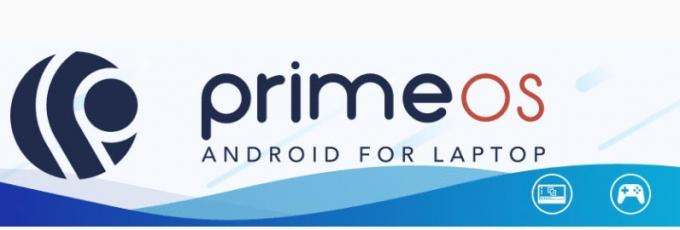
Poskytli jsme iso obraz PrimeOS, protože instalátor PrimeOS je aktuálně ve fázi vývoje. Níže najdete odkaz na stejné. Uvedli jsme také pracovní funkce a chyby, se kterými přichází aktuální verze PrimeOS.
Obsah
-
1 Pracovní funkce instalátoru PrimeOS
- 1.1 Chyby a závady v PrimeOS
- 1.2 Stáhněte si PrimeOS Android-x86
-
2 Jak nainstalovat PrimeOS Android-x86 na jakýkoli notebook a PC
- 2.1 Kroky pro instalaci PrimeOS
Pracovní funkce instalátoru PrimeOS
Zde je seznam funkcí zcela nového emulátoru, který přináší do počítače zážitek z OS Android.
- Přináší zážitek z plochy s nabídkou Start, hlavním panelem atd.
- Dodává se s podporou více oken s možnostmi maximalizovat, minimalizovat, zavřít a změnit velikost okna.
- Možnost zakázat více oken pro libovolnou aplikaci v případě, že ji potřebujete.
- Zahrnuje základní klávesové zkratky jako Alt + Tab, Alt + F4, Win + D atd.
- Blízko k AOSP zkušenosti s pouze nezbytnými funkcemi pro stolní počítače.
- Jeho hlavní panel má schopnost připnout aplikace, zobrazit oznámení a systémové ikony.
- K dispozici je nástroj pro mapování kláves Decapro pro hraní her s klávesnicí a myší (stiskněte klávesu F12).
- PrimeOS předmapuje některé populární hry jako PUBG, surfování v metru atd.
- Má nástroje GPU pro falešné informace o GPU pro jakoukoli hru.
Chyby a závady v PrimeOS
I když přináší užitečné funkce, přináší také několik chyb, například
- Bluetooth nemusí na několika zařízeních fungovat
- Uživatel se může setkat s chybami specifickými pro hardware na trackpadu, zvuku, wifi atd.
Můžeme však očekávat, že vývojáři tyto chyby opraví v nadcházející verzi a toto je jen první verze emulátoru.
Stáhněte si PrimeOS Android-x86
Zde je odkaz na iso soubor PrimeOS.
Stáhněte si emulátor PrimeOS na základě projektu Android x86Jak nainstalovat PrimeOS Android-x86 na jakýkoli notebook a PC
Zde jsou kroky, které musíte dodržet při instalaci PrimeOS Android-x86 na jakýkoli notebook a PC. Před instalací aplikace budete potřebovat několik věcí a dodržovat některé pokyny.
Předpoklad
- PC / Desktop / Laptop
- Jednotka USB, nejlépe 8 GB nebo větší.
- Chcete-li být na bezpečnější straně, ujistěte se, že jste si vytvořili úplnou zálohu svých dat.
- GetDroidTips nenese odpovědnost za jakékoli zděšení / poškození vašeho zařízení během / po provedení této instalace
Kroky pro instalaci PrimeOS
Krok 1 Připojte jednotku USB a spusťte Etcher / Rufus.
Krok 2 Nyní vyberte iso soubor PrimeOS, vytvořte zaváděcí USB.
Krok 3 Nejprve musíte vytvořit nový oddíl pro PrimeOS s minimem 16 GB.
Krok 4 Vypněte zabezpečené spuštění zařízení a poté spusťte PrimeOS USB stisknutím klávesy ESC nebo F12.
Krok 5 V nabídce GRUB vyberte možnost Instalovat PrimeOS.
Krok 6 Načte se instalační program a zobrazí se možnost vybrat, který oddíl jste vytvořili dříve v kroku 3. Vyberte jej a vyberte Ext4 pro formátování disku.
Krok 7 Když jste o to požádáni nainstalujte systém jako R / W (čtení / zápis), vyberte ANO, jinak se funkce OTA rozbije.
Krok 8 Když se vás zeptá, zda chcete nainstalovat Grub, vyberte ANO.
Krok 9 Po dokončení instalace se instalační program zeptá, zda chcete spustit PrimeOS, můžete jednoduše restartovat. Ujistěte se, že jste odpojili jednotku USB. To je vše, co musíte udělat.
Pokud si tedy chcete užít zážitek z OS Android na PC, nainstalujte si emulátor PrimeOS založený na Project Android-X86. Pokud máte k tomu nějaké dotazy, dejte nám vědět.
Zdroj
Swayam je profesionální technologický blogger s magisterským studiem počítačových aplikací a má také zkušenosti s vývojem systému Android. Je horlivým obdivovatelem Stock Android OS. Kromě technologických blogů miluje hraní, cestování a hraní / výuku kytary.



